Wenn die gesendete Nachricht jedoch nicht zugestellt wird oder der Benutzer die Nachricht sofort versenden möchte, kann er den in der lokalen PST-Datei gespeicherten Inhalt manuell mit der Option Ordner aktualisieren auf der Registerkarte Senden/Empfangen im Outlook-Client synchronisieren. Diese Option synchronisiert alle E-Mail-Ordner, einschließlich des Postausgangs, die in der Outlook-Datendatei (in diesem Fall PST) gespeichert sind, mit dem Postfachserver. Die E-Mail wird dann ohne Verzögerung an den Empfänger versandt/geliefert.
Bei einigen Benutzern kann jedoch der Fehler 0x80042109 auftreten, wenn Outlook aufgrund eines Problems mit der Internetverbindung, dem Netzwerk, dem Outlook-Client oder dem Postfachserver keine Verbindung zum Postfachserver herstellen kann.
Der Fehler wird in allen Outlook-Versionen gemeldet, allerdings mit einer etwas anderen Meldung, z.B,
"Beim Senden und Empfangen wurde ein Fehler gemeldet (0x80042109): Outlook kann keine Verbindung zu Ihrem E-Mail-Ausgangsserver (SMTP) herstellen."
"Outlook kann keine Verbindung zu Ihrem E-Mail-Ausgangsserver (SMTP) herstellen. Wenn Sie diese Meldung weiterhin erhalten, wenden Sie sich bitte an Ihren Serveradministrator oder Internet Service Provider (ISP). Fehler 0x80042109"
"Beim Versenden wurde ein Fehler (0x80042109) gemeldet: Outlook kann keine Verbindung zu Ihrem E-Mail-Ausgangsserver (SMTP) herstellen."
Code kopieren
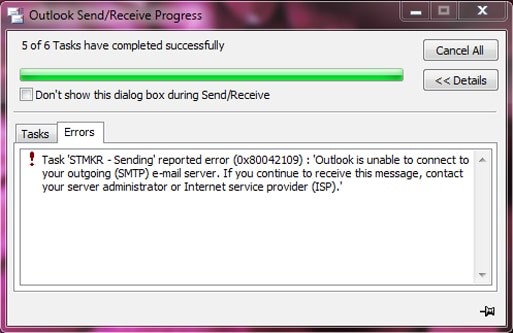
In einigen Fällen kann der Fehler vorübergehend durch einen Netzwerkausfall des Mailbox-Servers, ein Update oder Wartungsarbeiten verursacht werden. Sie können eine Weile warten und es dann erneut versuchen, um zu prüfen, ob der Fehler behoben wurde und Nachrichten versendet oder empfangen werden können.
Wenn der Fehlercode 0x80042109 jedoch hartnäckig ist oder der Fehler häufig im Outlook-Client auftritt, können Sie die in diesem Artikel besprochenen Lösungen befolgen, um den Outlook Sende-/Empfangsfehler 0x80042109 zu beheben und zu lösen.
Lösungen zur Behebung des Outlook-Fehlers 0x80042109 in Windows
Befolgen Sie diese Lösungen und Schritte zur Fehlerbehebung, um den Outlook-Fehler 0x80042109 in Windows zu beheben.
1. Überprüfen Sie die Netzwerk- und Mailbox-Konnektivität
Überprüfen Sie Ihre Netzwerkverbindung und stellen Sie sicher, dass das Internet von Ihrem System aus zugänglich ist. Um zu überprüfen, ob der Server online oder offline ist, öffnen Sie den Webbrowser und versuchen Sie, sich über das Internet anzumelden. Wenn der Server online ist und funktioniert, versuchen Sie, die E-Mail über Webmail zu versenden. Wenn die Nachricht zugestellt wird, liegt das Problem bei Ihrem System, dem Outlook-Client oder der Datendatei, d.h. PST. Um die Ursache zu ermitteln und zu beheben, folgen Sie den nächsten Lösungen.
2. Deaktivieren Sie die Firewall und das Antivirenprogramm
Firewalls und Antivirenprogramme sind wichtig, um Ihr System vor externen Bedrohungen, Viren, Malware und bösartigen Angriffen zu schützen. Wenn das Antivirenprogramm jedoch veraltet ist oder mit dem Outlook-Client kollidiert, kann es verhindern, dass bestimmte Funktionen funktionieren oder Ports blockieren, so dass Outlook keine E-Mails versenden oder empfangen kann.
Die Firewall kann auch den ausgehenden Datenverkehr von Ihrem System blockieren und die Nachrichten blockieren, die zu dem Outlook-Fehler 0x80042109 führen.
Um festzustellen, ob der Fehler durch eine Firewall-Einstellung oder ein Antivirenprogramm verursacht wird, deaktivieren Sie diese vorübergehend und versuchen Sie dann, die E-Mail zu versenden. Wenn das Problem behoben ist, überprüfen Sie Ihre Firewall und Ihr Antivirenprogramm. Aktualisieren Sie ggf. das Antivirenprogramm und konfigurieren Sie die Firewall so, dass Microsoft Office Outlook oder Outlook.exe durch die Windows-Firewall kommunizieren kann und den Zugang zum Internet und die Kommunikation mit dem Server ermöglicht.
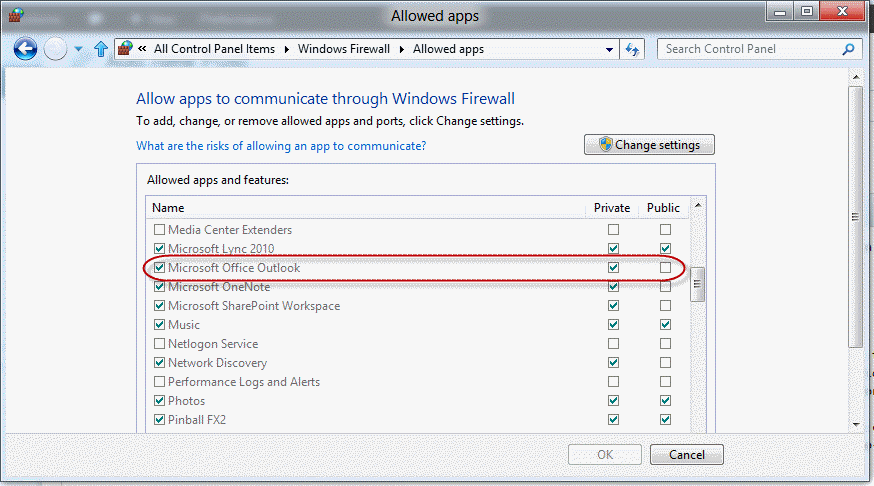
Erlauben Sie auch den SMTP-Port 25/26 oder den TLS-Port 587, je nach Ihren Outlook-E-Mail-Einstellungen für den ausgehenden Zugriff.
3. Prüfen oder aktualisieren Sie den SMTP-Port
In Outlook können Sie die ausgehenden Ports manuell überprüfen und aktualisieren, um dieses Problem zu beheben, wenn das Problem durch einen blockierten oder falschen Port verursacht wird. Die Schritte sind wie folgt,
- Gehen Sie in Outlook auf Extras oder klicken Sie auf Datei> Info> Kontoeinstellungen> Kontoeinstellungen.
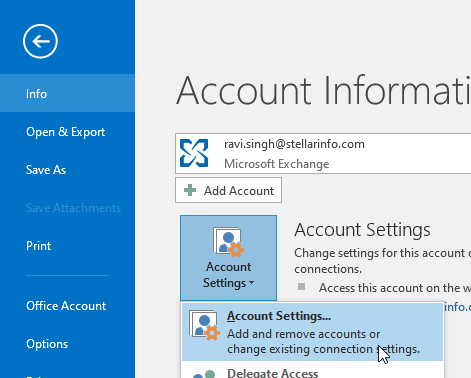
- Doppelklicken Sie auf die E-Mail und klicken Sie auf Weitere Einstellungen.
- Klicken Sie auf die Registerkarte Erweitert, setzen Sie den SMTP-Port auf 587 und wählen Sie die Verbindungsoption TLS-Verschlüsselung aus dem Dropdown-Menü.
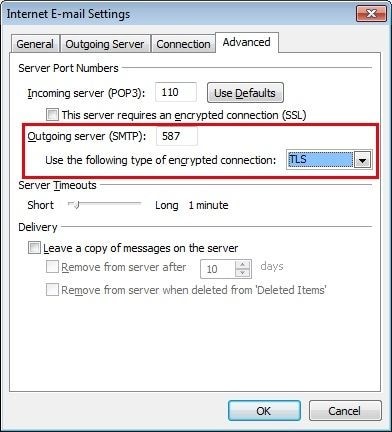
- Klicken Sie auf OK, um die Änderungen zu speichern und starten Sie dann Outlook neu.
Wenn 587 nicht funktioniert hat, versuchen Sie, ihn in 25 zu ändern und überprüfen Sie, ob der Fehler behoben ist.
WICHTIGER HINWEIS: Bevor Sie fortfahren, sichern Sie Ihre Outlook-Datendatei (PST). Die folgenden Lösungen löschen Ihre Standard-PST-Datei, was zum Verlust der nicht synchronisierten E-Mails führt. Drücken Sie zum Sichern Windows+R, geben Sie %localappdata%/Microsoft/Outlook ein und drücken Sie Enter. Kopieren Sie dann die PST-Datei an einen sicheren Ort und folgen Sie den unten aufgeführten Lösungen, um den Fehler 0x80042109 in Windows zu beheben.
4. Konfigurieren Sie Ihr E-Mail-Konto neu
Sie können auch versuchen, Ihr E-Mail-Konto in Outlook neu zu konfigurieren, um den Fehler zu beheben. Dazu können Sie ein neues Profil erstellen und dann das vorhandene Profil entfernen. Sie können auch Ihr E-Mail-Konto aus Outlook entfernen und es dann wieder hinzufügen.
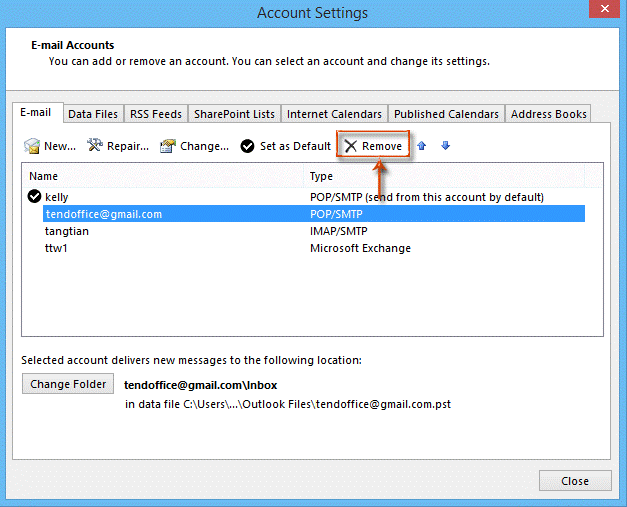
Allerdings wird auch die zugehörige Outlook-Datendatei, d.h. PST, von Ihrem System entfernt. Infolgedessen verlieren Sie möglicherweise das versandte Element, das nicht zugestellt werden konnte, und andere E-Mail-Elemente, die aufgrund des Outlook-Fehlers 0x80042109 nicht synchronisiert werden konnten.
5. Outlook Client reparieren oder neu installieren
Wenn das Problem mit dem Outlook-Client zusammenhängt, weil eine Outlook- oder Office-Programmdatei beschädigt ist, kann dies zu einem 0x80042109-Fehler führen. In einem solchen Fall müssen Sie den Outlook-Client reparieren oder neu installieren, um den Fehler zu beheben. Die Schritte sind wie folgt,
- Outlook reparieren
- Öffnen Sie die Systemsteuerung und klicken Sie auf Programm deinstallieren
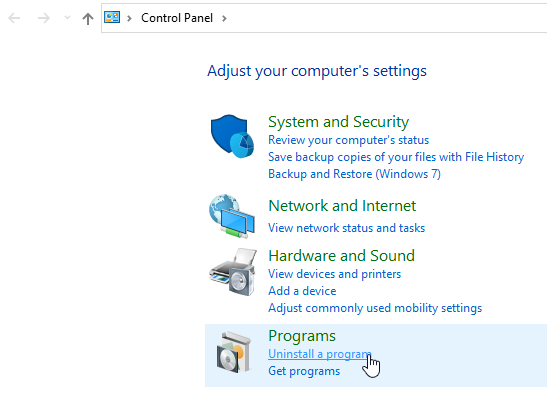
- Wählen Sie Microsoft Office aus der Liste und klicken Sie auf "Ändern".
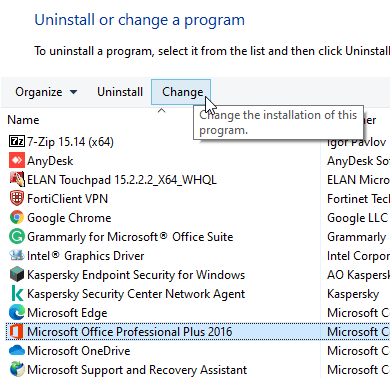
- Wählen Sie die Option Reparieren und klicken Sie auf Weiter.
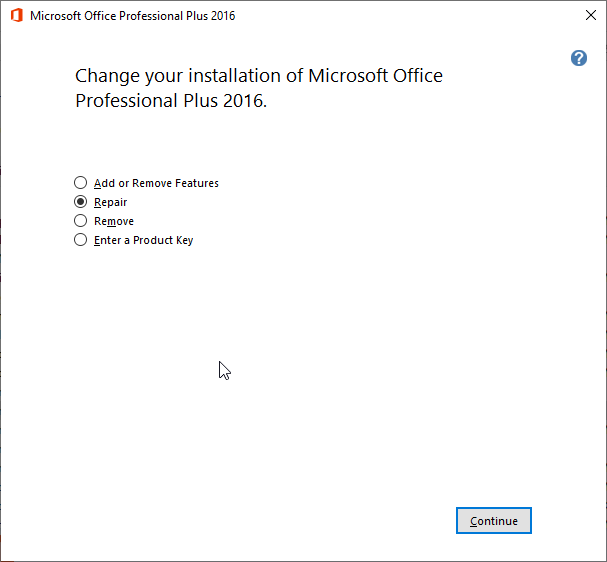
Folgen Sie dem Reparaturassistenten, um die Installation von Microsoft Office (und Outlook) zu reparieren.
(b) Installieren Sie Outlook neu
Wenn die Reparatur den Fehler nicht behebt, versuchen Sie, Outlook nach einer sauberen Deinstallation neu zu installieren. Die Schritte sind wie folgt,
- Laden Sie das Office-Deinstallationsprogramm herunter und installieren Sie es.
- Starten Sie das Programm und wählen Sie Office aus der Liste. Klicken Sie auf Weiter.
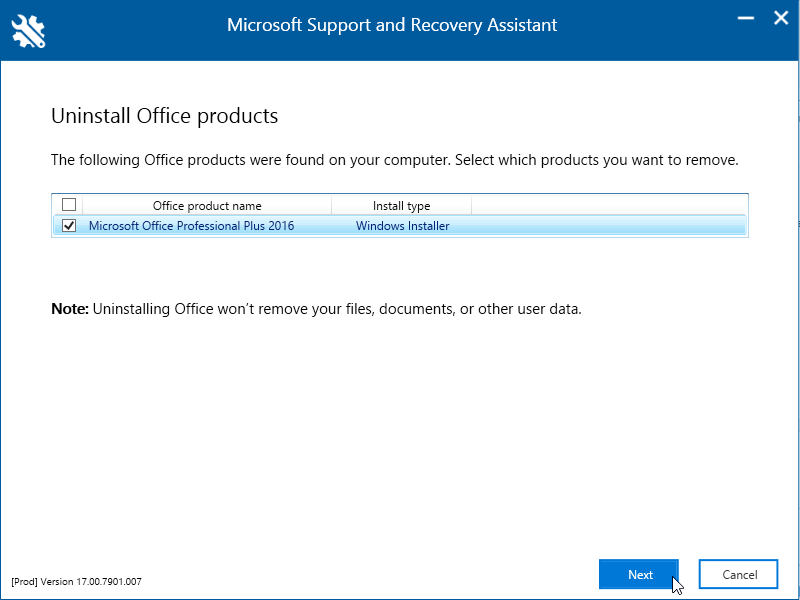
- Schließen Sie alle Office-Fenster, wie Word, Excel, PowerPoint und Outlook. Bestätigen Sie die Deinstallation und klicken Sie auf Weiter.
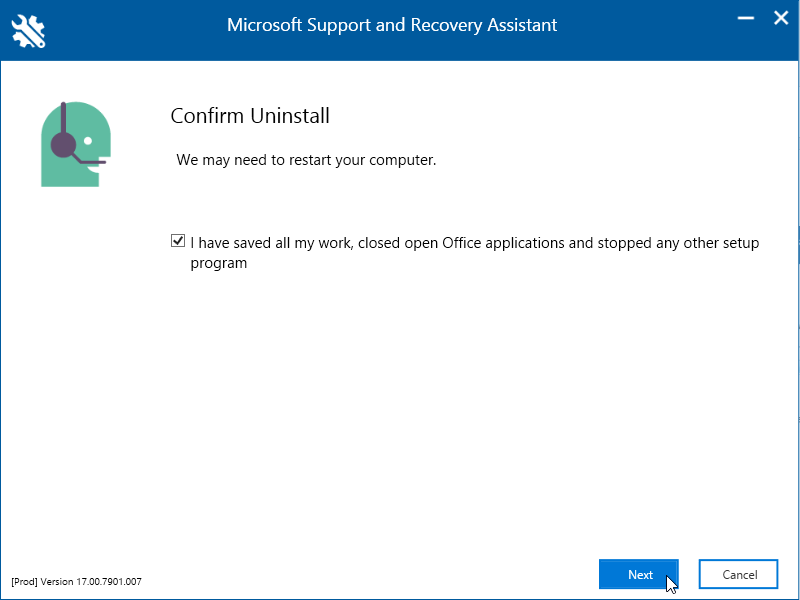
- Folgen Sie den Anweisungen des Assistenten, um Microsoft Office zu deinstallieren, und starten Sie das System anschließend neu.
- Der Deinstallationsassistent öffnet sich erneut und schließt die Deinstallation ab.
- Nach der Deinstallation installieren Sie Office und fügen Ihr Konto zu Outlook hinzu.
Dies sollte den Fehler beheben, wenn er durch ein beschädigtes Outlook oder Office verursacht wurde.
6. Reparieren Sie die Outlook-Datendatei
Als letzten Ausweg können Sie versuchen, die Standard-PST-Datei mit SCANPST.exe, auch bekannt als Inbox Repair Tool, oder einer Outlook-Reparatursoftware eines Drittanbieters wie Stellar Repair for Outlook zu reparieren.
Die Schritte sind wie folgt,
- Gehen Sie zu C:\Programmdateien oder Programme(x86) und öffnen Sie Microsoft Office> Officexx
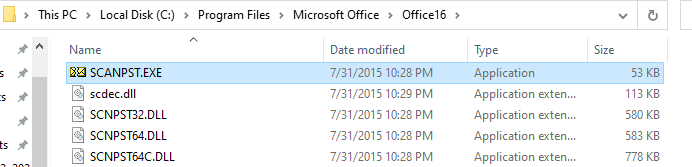
- Starten Sie EXE und klicken Sie dann auf Durchsuchen, um die PST-Datei auszuwählen.
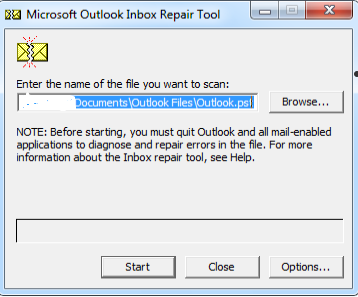
- Klicken Sie auf Start. Dies überprüft die PST-Datei und findet alle Fehler.
- Wenn Fehler entdeckt werden, klicken Sie auf Reparieren, um die Fehler in der PST-Datei zu beheben.
- Sobald das Problem behoben ist, starten Sie Outlook neu und versuchen Sie dann, die E-Mail zu versenden.
Bitte beachten Sie, dass SCANPST.EXE kleinere PST-Dateibeschädigungen bis zu einer Größe von 2 GB reparieren kann. Wenn die PST-Datei größer ist, kann SCANPST.EXE fehlschlagen. Wenn SCANPST.EXE während der Reparatur einfriert, warten Sie eine Weile, bis das Programm reagiert. Es ist normal, dass das Programm einfriert. Wenn es jedoch nicht reagiert, abstürzt oder die PST-Datei nicht reparieren kann, verwenden Sie das Outlook PST-Reparaturtool, d.h. Stellar Repair for Outlook, um Ihre PST-Datei zu verbessern. Die Software repariert schwer beschädigte, korrumpierte oder verschlüsselte PST-Dateien mit absoluter Integrität und Präzision. Außerdem läuft das Tool im reinen Lesemodus und beeinträchtigt daher Ihre ursprüngliche PST-Datei nicht. Es speichert die wiederhergestellten E-Mails aus der beschädigten PST-Datei in einer neuen PST-Datei, die Sie in Ihr neu konfiguriertes Outlook-Konto importieren können, sobald das Problem behoben ist.
Sie können das Tool auch jederzeit verwenden, wenn Sie den Fehler behoben haben, aber immer noch fehlende E-Mails oder andere nicht synchronisierte Poststücke haben.
Fazit
Outlook ist ein robuster und zuverlässiger E-Mail-Client, der hauptsächlich von Geschäftsleuten und Unternehmen zur Verwaltung ihrer E-Mails verwendet wird. Outlook ist jedoch anfällig für Fehler und Probleme, die durch verschiedene Gründe verursacht werden, wie z.B. eine beschädigte oder korrupte Outlook-Datendatei (PST), in der die E-Mails gespeichert sind, oder ein Konflikt mit einer inkompatiblen oder fehlerhaften Software oder einem Add-In eines Drittanbieters, das Sie möglicherweise auf Ihrem System oder Outlook-Client installiert haben. Der Fehlercode 0x80042109 ist einer der vielen Sende-/Empfangsfehler, die bei der täglichen Arbeit mit Outlook auftreten können.
Der Fehler kann sich jedoch von selbst beheben, wenn er durch eine vorübergehende Störung oder Probleme mit dem System oder dem Mailbox-Server verursacht wird. Wenn der Fehler jedoch nicht behoben werden kann oder häufig auftritt, können Sie die in diesem Artikel beschriebene Lösung befolgen, um den Fehler zu beheben, ohne dass es zu Datenverlusten oder dem Verlust von E-Mails kommt. Wir empfehlen die Verwendung eines Outlook-Reparaturtools wie Stellar repair for Outlook, um PST-Dateiprobleme zu beheben und alle Ihre E-Mails aus beschädigten oder unzugänglichen Outlook PST-Dateien wiederherzustellen.













 10 min read
10 min read



